Wix Events: criar eventos online
4 min
Neste artigo
- Etapa 1 | Planeje seu evento online
- Etapa 2 | Crie o seu evento online no Wix Events
- Etapa 3 | Informe seus convidados sobre o evento
Organizar um evento online é uma ótima maneira de se conectar com o público internacional e manter seu negócio funcionando sem precisar se encontrar pessoalmente.
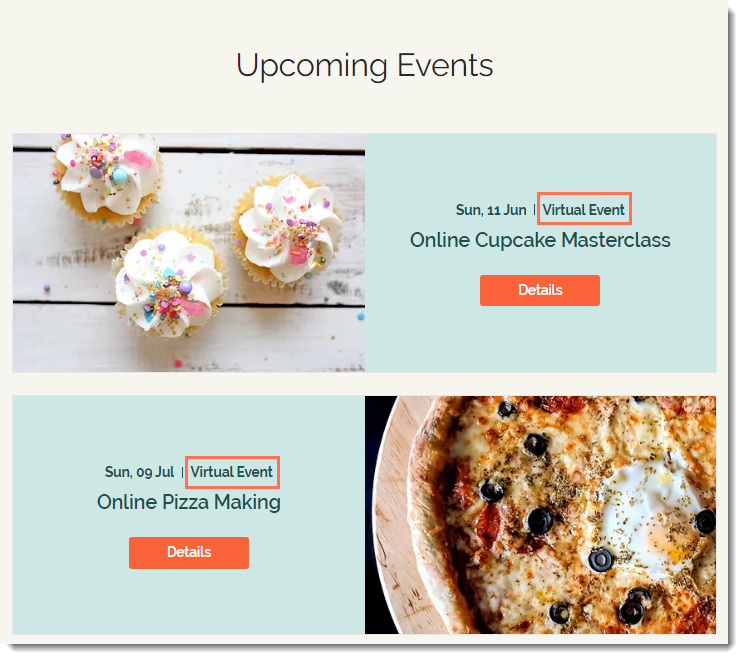
Dica:
Você pode criar um evento híbrido, que acontece presencialmente e online.
Etapa 1 | Planeje seu evento online
Para começar, decida onde você gostaria de realizar seu evento online.
Este artigo irá guiar você através de como configurar um evento em qualquer plataforma externa projetada para hospedar eventos virtuais (por exemplo: YouTube streaming, Facebook Live).
Dica:
O Wix também oferece a opção de integrar seu evento online usando o Zoom. Além disso, você pode realizar um evento usando a transmissão ao vivo do Wix Vídeo.
Etapa 2 | Crie o seu evento online no Wix Events
Para exibir o evento no seu site e permitir que os convidados se registrem, adicione um evento online no painel de controle do Wix Events. Criar um evento online é quase o mesmo que criar um evento com um local físico, com algumas diferenças descritas abaixo. Para obter instruções completas sobre como criar um evento, clique aqui.
Para criar um evento online:
- Acesse Eventos no painel de controle do seu site.
- Clique em + Adicionar evento.
- Selecione um tipo de evento (essa seleção não pode ser alterada depois que você clicar em Criar evento):
- Evento com ingresso: venda ingressos para o evento ou ofereça-os gratuitamente.
- Evento com RSVP: os convidados se inscrevem para o evento.
- Insira as Informações gerais.
- Insira a Data e horário.
Dica: para eventos online, recomendamos exibir seu fuso horário. - Selecione um local:
- Eventos apenas online:
- Clique em Online.
- Insira um Título do local online (por exemplo: webinar).
- Eventos híbridos (localização física e online):
- Clique em Local físico.
- Comece a digitar o endereço do local e selecione-o na lista.
- (Opcional) Insira o Nome do local (por exemplo: Hotel Fremont).
- Eventos apenas online:
- Clique em Criar evento.
- Quando você terminar de adicionar outras personalizações (por exemplo: criar ingressos, personalizar o formulário de registro), publique seu evento.
Etapa 3 | Informe seus convidados sobre o evento
Para participar do seu evento online, os convidados precisam de informações de acesso (por exemplo: um link para o evento e detalhes de login). Para configurar isso, você deve decidir quando enviar as informações de acesso e como deseja enviá-las. Escolha entre as opções listadas abaixo.
Dica:
Certifique-se de que os convidados saibam o que esperar. Por exemplo, se você planeja enviar informações de login por email 1 hora antes do início do evento, sugerimos que você informe isso no email de confirmação.
Selecione um ou mais desses métodos:
Email de confirmação - para eventos com ingressos
Email de confirmação - para eventos sem ingressos
Email de Lembrete
Automações Wix e email marketing
Envie um email para sua lista de convidados
App Wix no seu dispositivo móvel






